- Osa 1. Korjaa Apple ID Not Active iForgotin kautta - Apple
- Osa 2. Korjaa Apple ID, joka ei ole aktiivinen FoneLab iOS Unlockerilla
- Osa 3. Korjaa Apple ID, joka ei ole aktiivinen nollaamalla se asetuksissa
- Osa 4. Korjaa Apple ID, joka ei ole aktiivinen palautustilan kautta
- Osa 5. Usein kysytyt kysymykset Apple ID Not Active -korjauksesta
- Avaa Apple ID
- Ohita iCloud-aktivointilukko
- Doulci iCloud -lukitustyökalu
- Factory Unlock iPhone
- Ohita iPhone-pääsykoodi
- Nollaa iPhone-salasana
- Avaa Apple ID
- Avaa iPhone 8 / 8Plus
- iCloud-lukituksen poisto
- iCloud Unlock Deluxe
- iPhone Lukitse näyttö
- Avaa iPad
- Avaa iPhone SE
- Avaa Tmobile iPhone
- Poista Apple ID -salasana
Tehokkaita korjauksia Apple ID:lle, joka ei ole aktiivinen helpolla oppaalla
 Päivitetty Lisa Ou / 13. maaliskuuta 2024 09:30
Päivitetty Lisa Ou / 13. maaliskuuta 2024 09:30Oletko havainnut "Tämä Apple ID ei ole aktiivinen". virhe iOS-laitteessasi? Jos näin on, sen on täytynyt tapahtua, kun yritit vahvistaa Apple ID:täsi. Ehkä yritit antaa väärää salasanaa useita kertoja, jolloin Apple ID lukittui automaattisesti ja suojasi turvallisuuttasi. Vaikka se on hyödyllinen ominaisuus, se vaikeuttaa sisäänkirjautumista edellyttävien Applen palvelujen käyttöä. Toisaalta tämän viestin näkeminen laitteen näytöllä voi johtua myös Internet-yhteysongelmasta, joka on välttämätön kirjautumiseen.
Siitä huolimatta, älä turhaudu, sillä monet käyttäjät ovat myös kohdanneet tämän ongelman aiemmin, ja se ratkesi nopeasti sopivalla menetelmällä. Jos haluat löytää ne, skannaa alla olevat tiedot. Tarvittavat tiedot passiivisen Apple ID:n korjaamiseen ja niiden oikeat toimenpiteet esitetään. Ohjeita on myös yksinkertaistettu, joten komplikaatioita ei enää tule. Sinun tarvitsee vain ymmärtää korjausstrategiat oikein saavuttaaksesi haluamasi tuloksen. Tästä huolimatta, lue eteenpäin ja korjaa ongelmasi.
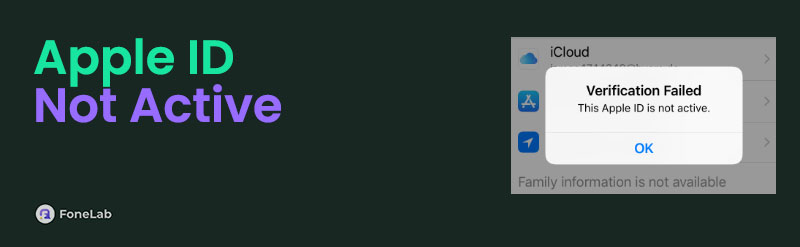

Opasluettelo
- Osa 1. Korjaa Apple ID Not Active iForgotin kautta - Apple
- Osa 2. Korjaa Apple ID, joka ei ole aktiivinen FoneLab iOS Unlockerilla
- Osa 3. Korjaa Apple ID, joka ei ole aktiivinen nollaamalla se asetuksissa
- Osa 4. Korjaa Apple ID, joka ei ole aktiivinen palautustilan kautta
- Osa 5. Usein kysytyt kysymykset Apple ID Not Active -korjauksesta
Osa 1. Korjaa Apple ID Not Active iForgotin kautta - Apple
iForgot on Applen palvelu ihmisille, joiden Apple ID on unohdettu tai jotka eivät ole aktiivisia. Koska se on yksi yleisimmistä ongelmista, joita monet käyttäjät kohtaavat, tämä palvelu kehitettiin Apple ID:n nollaamiseen. Sinun tarvitsee vain antaa tilitietosi, ja palvelu hoitaa Apple ID:si nollausprosessin. Tämän jälkeen voit asettaa uuden salasanan ja käyttää tiliäsi. Se on myös helpoin saatavilla oleva strategia.
Noudata alla olevia asianmukaisia vaiheita korjataksesi Apple ID ei ole aktiivinen ongelma iForgot - Apple -palvelun kautta:
Vaihe 1Käy iForgotissa - Applen virallisella sivulla ja napsauta sitten Nollaa salasana keskellä. Näet tietokentät seuraavalla sivulla.
Vaihe 2Syötä tililläsi käyttämäsi sähköpostiosoite tai puhelinnumero sille varattuun kenttään. Kirjoita sen jälkeen annetussa kuvassa olevat kirjaimet tai merkit ja napsauta sitten jatkaa nollata.
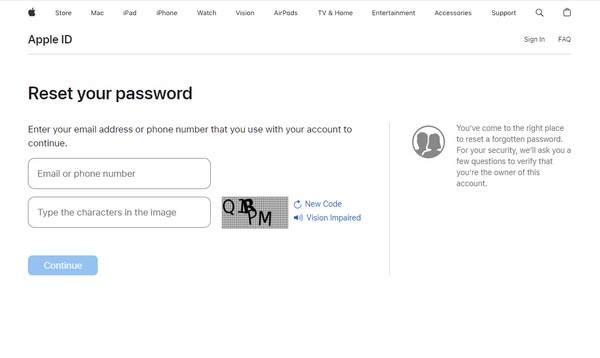
Osa 2. Korjaa Apple ID, joka ei ole aktiivinen FoneLab iOS Unlockerilla
Apple ID on tärkeä Apple-laitteissa, olipa se sitten iPhonessa, iPadissa, iPod Touchissa jne., sillä sen avulla pääset käyttämään lähes kaikkia tilejä ja palveluita. Onneksi ammattimainen työkalu, kuten FoneLab iOS Unlocker on olemassa, johon voit luottaa aina, kun unohdat Apple ID:si tai laitteesi on lukittu tai vammainen. Sen puhtaan ja suoraviivaisen suunnittelun ansiosta voit sujuvasti navigoida Apple ID:n poistamisessa laitteestasi. Sitten näytön "ei aktiivinen" -virhe ratkaistaan vaivattomasti.
FoneLab Auttaa avaamaan iPhone-näytön, poistaa Apple ID: n tai sen salasanan, poistaa näytön ajan tai rajoitusten pääsykoodin sekunteina.
- Auttaa avaamaan iPhone-näytön.
- Poistaa Apple ID: n tai sen salasanan.
- Poista näytön aika tai rajoituksen pääsykoodi sekunteina.
Toisaalta Apple ID:n poistaminen ei ole tämän ohjelman ainoa ominaisuus. Se on myös ammattilainen poistamaan iOS-laitteen muut salasanat, kuten pääsykoodin, iTunesin varmuuskopion salasanan, MDM:n ja näyttöajan. Siksi melkein kaikki salasanaongelmat, joita saatat kohdata myöhemmin, katoavat nopeasti, kun asennat tämän lukituksen avaimen tietokoneellesi.
Käytä alla olevaa suoraviivaista prosessia mallina korjataksesi Apple ID:n, joka ei ole aktiivinen Apple ID:n poistaminen with FoneLab iOS Unlocker:
Vaihe 1FoneLab iOS Unlocker -tiedoston voi ladata kautta Ilmainen lataus -välilehti sen pääsivulla. Tallenna asennusohjelma napsauttamalla sitä ja avaa se myöhemmin. Klikkaa install näyttöön tuleva vaihtoehto ja odota, kunnes tilapalkki täyttyy. Se kestää tyypillisesti puoli minuuttia; joten voit käynnistää ohjelman heti asennuksen jälkeen.
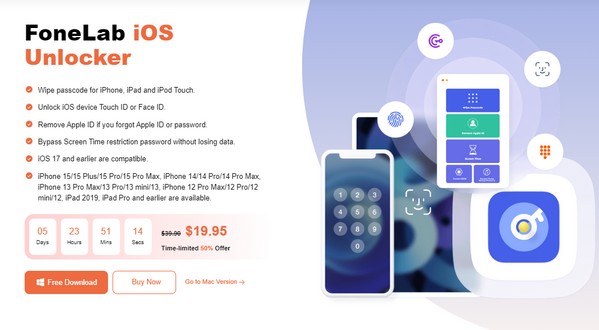
Vaihe 2Avausominaisuudet tervehtivät sinua ohjelman avainkäyttöliittymässä. Valitse siis sopiva toiminto, Poista Apple IDja liitä sitten iPad tietokoneeseesi salamakaapelin avulla. Napauta sen jälkeen Luottamus iPadissa pyydettäessä, jotta työkalu tunnistaa ja havaitsee sen. Anna sitten laitteen salasana pyydettäessä.
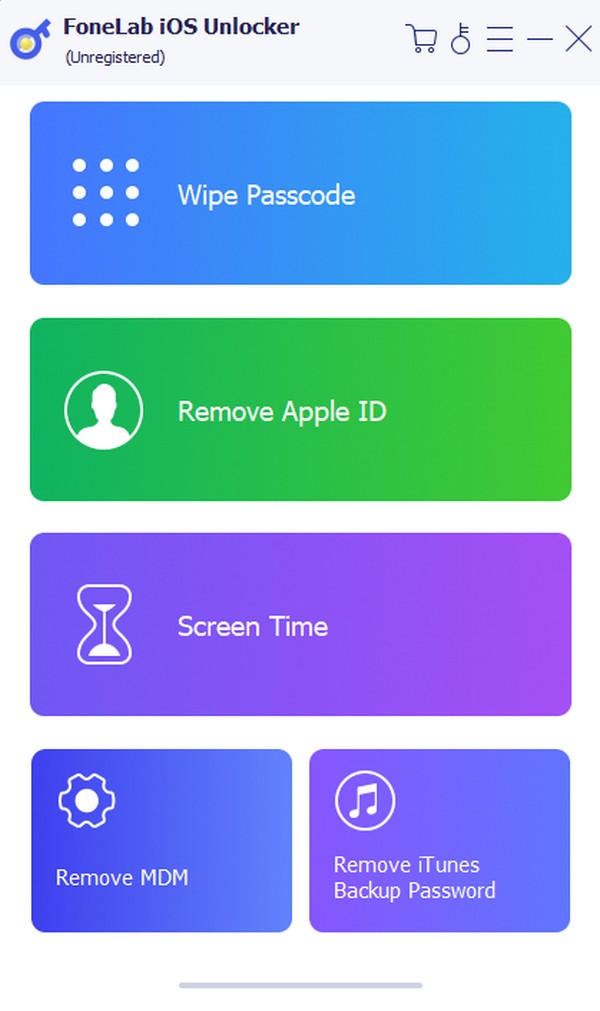
Vaihe 3Napsauta seuraavaksi Käynnistä seuraavassa näytössä, kun olet lukenut ja ymmärtänyt käyttöliittymän muistutukset. Siirry näyttöön tulevan oppaan avulla Asetukset laitteellasi ja napauta general > Siirrä tai nollaa iPad > asettaa uudelleen > Nollaa kaikki asetukset. Apple ID:si poistetaan sitten, joten yritä kirjautua sisään myöhemmin uudelleen nähdäksesi, toimiiko se lopulta.
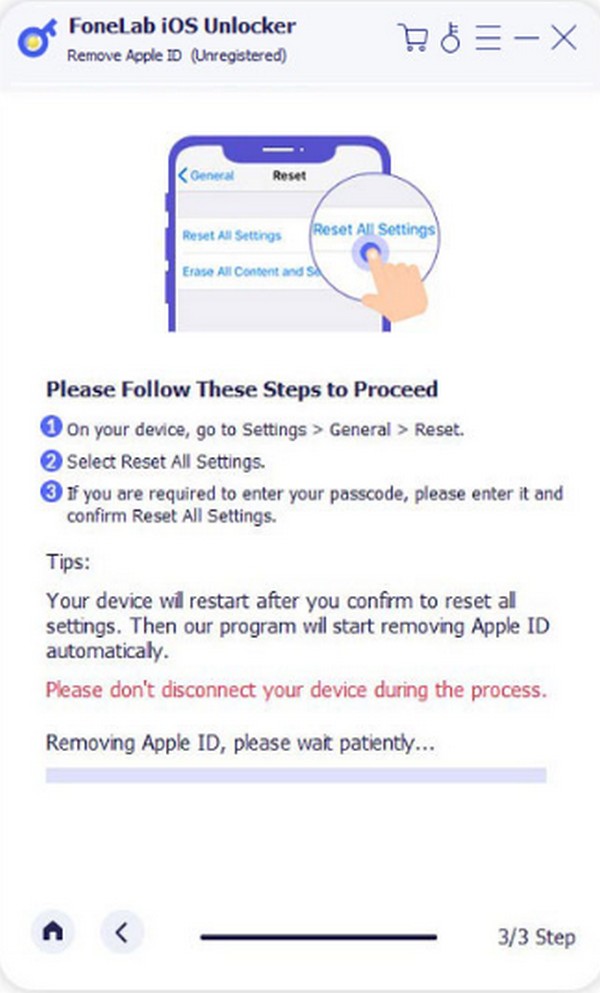
FoneLab Auttaa avaamaan iPhone-näytön, poistaa Apple ID: n tai sen salasanan, poistaa näytön ajan tai rajoitusten pääsykoodin sekunteina.
- Auttaa avaamaan iPhone-näytön.
- Poistaa Apple ID: n tai sen salasanan.
- Poista näytön aika tai rajoituksen pääsykoodi sekunteina.
Osa 3. Korjaa Apple ID, joka ei ole aktiivinen nollaamalla se asetuksissa
Toinen tapa nollata Apple ID:si on Asetukset-sovelluksen kautta. Se on sopiva prosessi, jonka voit suorittaa, jos et halua käyttää kolmannen osapuolen sovellusta. Voit kuitenkin nollata vain, jos tilisi on jo kirjautunut sisään. Jos et, et voi nollata Apple ID:tä. Jos näin on, suosittelemme kokeilemaan aiempaa tekniikkaa.
Noudata alla olevaa oikeaa toimenpidettä korjataksesi "Tämä Apple ID ei ole aktiivinen". virhe nollaamalla se asetuksista:
Vaihe 1Näytä Asetukset iPhonessa, iPadissa tai muissa käytettävissä olevissa laitteissa ja napauta sitten Apple ID:täsi yläreunassa. Valitse Salasana ja turvallisuus -välilehteä seuraavassa näytössä ja napauta Muuta salasana Seuraava.
Vaihe 2Sen jälkeen sinun on syötettävä laitteesi salasana jatkaaksesi. Kun Vaihda salasana -vaihtoehdot ovat näkyvissä, kirjoita uusi salasana, jonka haluat asettaa, ja vahvista se.
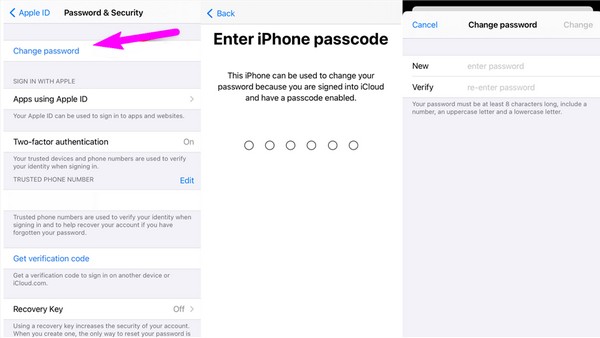
Osa 4. Korjaa Apple ID, joka ei ole aktiivinen palautustilan kautta
Saatat tietää sen Palautus tila on tunnettu vianetsintäominaisuus iOS:ssä ja muissa laitteissa. Siksi sen korjaamiin ongelmiin kuuluu passiivinen Apple ID, joten iPhonen käynnistäminen, iPad jne., palautustilaan voi auttaa. Mutta tiedä, että se vaatii iTunesin tai Finderin navigoinnin aikana. Siksi sinun on asennettava iTunes, jos tietokoneessasi on Windows.
Muista alla oleva suojattu opas korjataksesi Apple ID:n, joka ei ole aktiivinen palautustilan kautta:
Vaihe 1Suorita iTunes tai Finder työpöydälläsi ja aseta iPhone- tai iOS-laitteesi palautustilaan alla olevien ohjeiden mukaisesti.
iPhonessa ilman Koti-painiketta: Paina nopeasti ylempi ja pienempi äänenvoimakkuuden painikkeita myöhemmin. Paina sitten virtanäppäintä sekunnin ajan. Vapauta ne vain, kun näytössä näkyy palautusnäyttö.
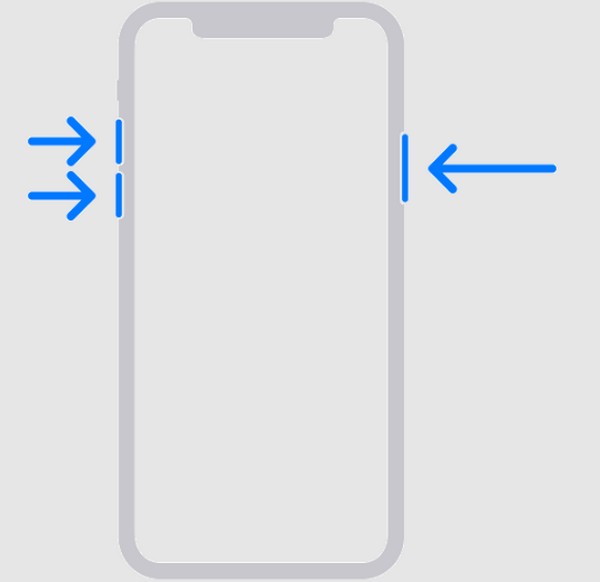
iPhonessa Koti-painikkeella: Paina Koti- ja Sleep/Wake-näppäimiä ja pidä niitä alhaalla. Kun palautustila tulee näyttöön, vapauta molemmat.
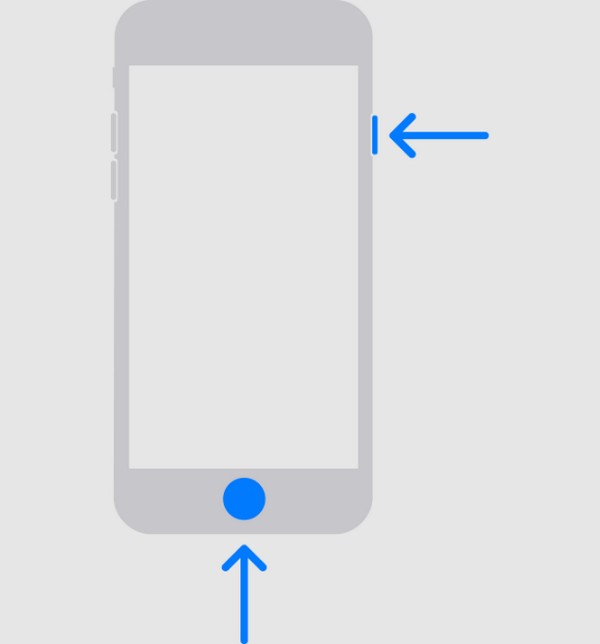
Voit myös laita iPad palautustilaan ja noudata yllä olevia ohjeita, koska niissä on samat vaiheet.
Vaihe 2Kun iTunes tai Finder havaitsee laitteesi, se näyttää vaihtoehdot sen päivittämistä tai palauttamista varten. Valitse siis Palauttaa -välilehti, ja ohjelma palauttaa laitteesi oletusasetuksiin ja poistaa kaiken, mukaan lukien passiivisen Apple ID:n.
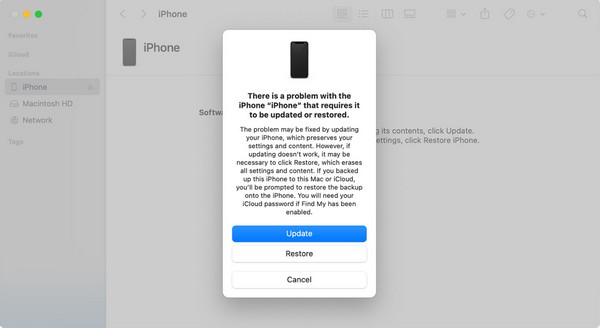
FoneLab Auttaa avaamaan iPhone-näytön, poistaa Apple ID: n tai sen salasanan, poistaa näytön ajan tai rajoitusten pääsykoodin sekunteina.
- Auttaa avaamaan iPhone-näytön.
- Poistaa Apple ID: n tai sen salasanan.
- Poista näytön aika tai rajoituksen pääsykoodi sekunteina.
Osa 5. Usein kysytyt kysymykset Apple ID Not Active -korjauksesta
Voinko aktivoida Apple ID:ni uudelleen?
Kyllä sinä voit. Voit aktivoida Apple ID:si uudelleen käymällä tililläsi verkossa ja antamalla tarvittavat tiedot. Tarkemmat ohjeet tälle prosessille ovat saatavilla verkossa, joten kokeile niitä, mutta varmista, että valitset turvallisen ja oikean.
Miksi Apple ID:ni on poistettu käytöstä?
Viimeisestä kirjautumisestasi on saattanut kulua jonkin aikaa. Tai, kuten yllä mainittiin, olet saattanut yrittää antaa väärän salasanan liian monta kertaa, mutta älä huoli. Tämän artikkelin prosessit voivat auttaa sinua.
Jos haluat suosituksen, FoneLab iOS Unlocker on yksi kysytyimpiä ratkaisuja erilaisiin Apple ID- ja salasanaongelmiin, joten voit kokeilla sitä.
FoneLab Auttaa avaamaan iPhone-näytön, poistaa Apple ID: n tai sen salasanan, poistaa näytön ajan tai rajoitusten pääsykoodin sekunteina.
- Auttaa avaamaan iPhone-näytön.
- Poistaa Apple ID: n tai sen salasanan.
- Poista näytön aika tai rajoituksen pääsykoodi sekunteina.
